Itu seperti Amazon pop-up sah?
pop-up “Amazon.com Membership Rewards” scam disebabkan oleh program iklan-didukung, dikenal sebagai adware. Ini adalah infeksi yang sangat umum di kalangan pengguna karena metodenya penyebaran. Menggunakan metode bundling, yang pada dasarnya melampirkan adware atau beberapa infeksi lain ke program sah sebagai tawaran tambahan. Hal ini dimungkinkan untuk mencegah instalasi jenis ini, dan kami akan menjelaskan bagaimana untuk melakukannya. 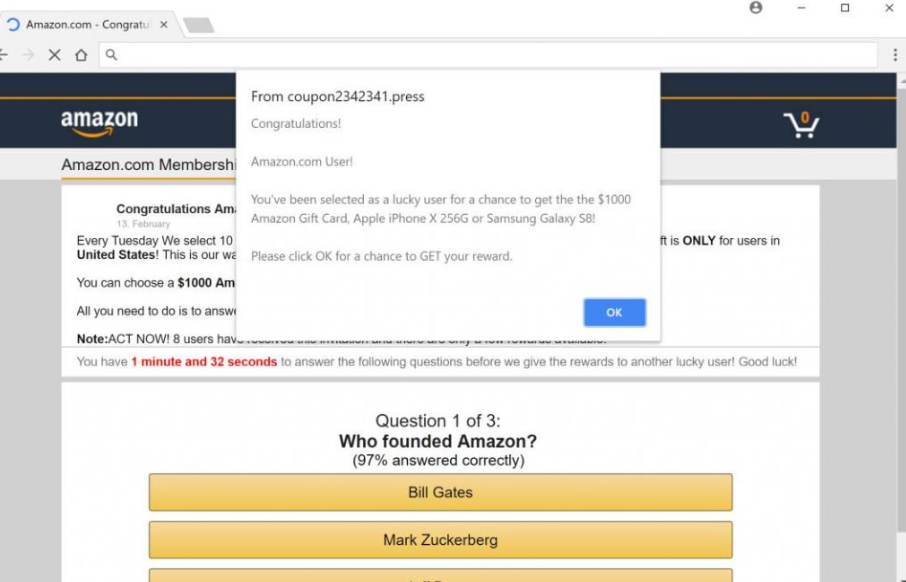
Tapi pertama, kita harus membuat beberapa hal yang jelas ketika datang ke adware. Hal ini tidak berbahaya sehingga tidak perlu khawatir tentang hal itu melakukan serius membahayakan ke perangkat Anda. Namun, hal ini tidak berbahaya. Adware ini akan menunjukkan alarm penipuan tentang Anda wining hadiah Amazon beberapa. Anda hanya perlu untuk mengambil bagian dalam sebuah kuis (yang scammers akan mendapatkan uang) dan memberikan data pribadi Anda. Scammers kemudian akan menggunakan informasi tersebut untuk scam Anda lebih lanjut. Perlu diingat bahwa jenis-jenis peringatan akan sah karena Amazon tidak memberikan hadiah sedemikian rupa. Jadi tidak berinteraksi dengan aneh melihat iklan dan menghapus “Amazon.com Membership Rewards” scam pop-up yang menyebabkan adware.
Bagaimana Apakah Anda mendapatkan adware?
Seperti disebutkan sebelumnya, adware memasuki komputer Anda melalui Kumpulan freeware. Itu melekat pada beberapa freeware yang Anda instal, dan itu diberi wewenang untuk menginstal bersama. Menawarkan tambahan terlampir yang biasanya tersembunyi, itulah sebabnya mengapa begitu banyak pengguna tidak menyadari mereka. Jika Anda tidak ingin berakhir menginstal apapun lebih sampah, memperhatikan bagaimana Anda menginstal program-program Anda. Selama proses instalasi, memilih pengaturan lanjutan (Custom) bukan Default. Lanjutan akan membuat semua penawaran yang terlihat, dan Anda akan diberikan pilihan untuk menghentikan mereka dari instalasi. Anda hanya perlu Hapus kotak. Umumnya, Anda dapat Hapus Semua Penawaran, karena mereka mungkin tidak berguna. Tapi jika Anda berpikir Anda mungkin akan membutuhkan dari mereka menawarkan, melihat ke dalamnya dengan benar sebelum memungkinkan untuk menginstal.
Apa yang harus Anda lakukan tentang pop-up?
Pop-up atau pengalihan dapat muncul secara acak sebagai browser Anda pada Google Chrome Anda atau Firefox Mozilla browser, dan menampilkan peringatan mengklaim Anda telah memilih untuk memenangkan sesuatu. Ini klaim Anda telah dipilih untuk kesempatan untuk mendapatkan kartu hadiah Amazon bernilai hingga $1000, sebuah Samsung smartphone atau iPhone. Diduga menang, Anda akan perlu untuk berpartisipasi dalam kuesioner, menjawab pertanyaan seperti yang mendirikan Amazon. Setelah Anda selesai dengan itu, Anda akan diminta untuk memasukkan informasi pribadi Anda. Pengguna juga bergegas untuk melakukan ini, sehingga mereka kurang curiga. Dan kadang-kadang, jika Anda gulir ke bawah, Anda akan melihat palsu tinjauan tentang orang-orang yang mengaku percaya itu penipuan tetapi kemudian mendapatkan hadiah dijanjikan. Yang sangat jelas palsu tetapi bekerja untuk meyakinkan beberapa orang.
Pertama-tama, jenis peringatan akan selalu menjadi palsu. Jika Anda memang dipilih untuk memenangkan sesuatu, Anda akan pernah diberitahu cara ini. Dan terlibat dengan penipuan seperti itu bisa menyebabkan Anda mendapatkan scammed lebih lanjut seperti yang Anda akan memberikan informasi pribadi Anda kepada pihak yang jahat. Jadi tidak memperhatikan tanda menjanjikan hadiah dan lebih peduli dengan mengapa Anda melihat mereka. Untuk menghapus “Amazon.com Membership Rewards” scam pop-up, Anda akan perlu menghapus adware.
penghapusan pemberitahuan “Amazon.com Membership Rewards” scam
Untuk mencopot pemasangan “Amazon.com Membership Rewards” scam menyebabkan adware, Anda mungkin perlu untuk menggunakan perangkat lunak anti-spyware. Program-program yang dibuat untuk menghadapi infeksi seperti sehingga Anda dapat menggunakannya untuk cara mudah untuk menyingkirkan infeksi. Anda juga dapat melakukan semuanya secara manual, dan sementara itu mungkin memakan waktu lebih, Anda dapat menggunakan kami di bawah ini diberikan petunjuk untuk membantu Anda.
Offers
Men-download pemindahan alatto scan for “Amazon.com Membership Rewards” scamUse our recommended removal tool to scan for “Amazon.com Membership Rewards” scam. Trial version of provides detection of computer threats like “Amazon.com Membership Rewards” scam and assists in its removal for FREE. You can delete detected registry entries, files and processes yourself or purchase a full version.
More information about SpyWarrior and Uninstall Instructions. Please review SpyWarrior EULA and Privacy Policy. SpyWarrior scanner is free. If it detects a malware, purchase its full version to remove it.

WiperSoft Review rincian WiperSoft adalah alat keamanan yang menyediakan keamanan yang real-time dari potensi ancaman. Saat ini, banyak pengguna cenderung untuk perangkat lunak bebas download dari In ...
Men-download|lebih


Itu MacKeeper virus?MacKeeper tidak virus, tidak adalah sebuah penipuan. Meskipun ada berbagai pendapat tentang program di Internet, banyak orang yang begitu terkenal membenci program belum pernah dig ...
Men-download|lebih


Sementara pencipta MalwareBytes anti-malware telah tidak dalam bisnis ini untuk waktu yang lama, mereka membuat untuk itu dengan pendekatan mereka antusias. Statistik dari situs-situs seperti seperti ...
Men-download|lebih
Quick Menu
langkah 1. Uninstall “Amazon.com Membership Rewards” scam dan program terkait.
Membuang “Amazon.com Membership Rewards” scam dari Windows 8
Klik kanan di sudut kiri bawah layar. Setelah cepat mengakses Menu muncul, pilih Control Panel memilih program dan fitur, dan pilih meng-Uninstall software.


Membuang “Amazon.com Membership Rewards” scam dari Windows 7
Klik Start → Control Panel → Programs and Features → Uninstall a program.


Menghapus “Amazon.com Membership Rewards” scam dari Windows XP
Klik Start → Settings → Control Panel. Cari dan klik → Add or Remove Programs.


Membuang “Amazon.com Membership Rewards” scam dari Mac OS X
Klik tombol Go di bagian atas kiri layar dan pilih aplikasi. Pilih folder aplikasi dan mencari “Amazon.com Membership Rewards” scam atau perangkat lunak lainnya yang mencurigakan. Sekarang klik kanan pada setiap entri tersebut dan pilih Move to Trash, kemudian kanan klik ikon tempat sampah dan pilih Kosongkan sampah.


langkah 2. Menghapus “Amazon.com Membership Rewards” scam dari browser Anda
Mengakhiri ekstensi yang tidak diinginkan dari Internet Explorer
- Sentuh ikon perkakas dan pergi ke Kelola Add-on.


- Pilih Toolbar dan ekstensi dan menghilangkan semua entri yang mencurigakan (selain Microsoft, Yahoo, Google, Oracle atau Adobe)


- Meninggalkan jendela.
Ubah homepage Internet Explorer jika diganti oleh virus:
- Sentuh ikon roda gigi (menu) di sudut kanan atas dari browser Anda, lalu klik Opsi Internet.


- Secara umum Tab menghapus berbahaya URL dan masukkan nama domain yang lebih baik. Tekan Terapkan untuk menyimpan perubahan.


Mengatur ulang peramban
- Klik ikon gigi dan pindah ke Internet Options.


- Buka tab lanjutan dan tekan Reset.


- Pilih Hapus setelan pribadi dan pilih Reset satu lebih banyak waktu.


- Tekan tutup dan meninggalkan peramban.


- Jika Anda dapat membuat ulang peramban, mempekerjakan terkemuka anti-malware dan memindai komputer Anda seluruh dengan itu.
Menghapus “Amazon.com Membership Rewards” scam dari Google Chrome
- Mengakses menu (pojok kanan jendela) dan memilih pengaturan.


- Pilih ekstensi.


- Menghilangkan ekstensi mencurigakan dari daftar dengan mengklik tong sampah di samping mereka.


- Jika Anda tidak yakin mana ekstensi untuk menghapus, Anda dapat menonaktifkan mereka sementara.


Ulang Google Chrome homepage dan default mesin pencari apakah itu pembajak oleh virus
- Tekan pada ikon menu dan klik Pengaturan.


- Mencari "Buka halaman tertentu" atau "Mengatur halaman" di bawah "di start up" opsi dan klik pada halaman Set.


- Di jendela lain menghapus situs pencarian berbahaya dan masukkan yang ingin Anda gunakan sebagai beranda Anda.


- Di bawah bagian Cari Pilih Kelola mesin pencari. Ketika di Search Engine, menghapus situs berbahaya Cari. Anda harus meninggalkan hanya Google atau nama pilihan pencarian Anda.




Mengatur ulang peramban
- Jika browser masih tidak bekerja dengan cara yang Anda suka, Anda dapat menyetel ulang setelan.
- Buka menu dan arahkan ke pengaturan.


- Tekan tombol Reset pada akhir halaman.


- Tekan tombol Reset satu kali lagi di kotak konfirmasi.


- Jika Anda tidak dapat membuat ulang pengaturan, pembelian sah anti-malware dan scan PC Anda.
Membuang “Amazon.com Membership Rewards” scam dari Mozilla Firefox
- Di sudut kanan atas layar, tekan menu dan pilih Pengaya (atau tekan Ctrl + Shift + A secara bersamaan).


- Pindah ke daftar ekstensi, dan Pengaya dan menghapus semua entri yang mencurigakan dan tidak diketahui.


Ubah homepage Mozilla Firefox jika diganti oleh virus:
- Tekan pada menu (pojok kanan atas), Pilih Options.


- Pada tab Umum menghapus berbahaya URL dan memasukkan lebih baik website atau klik Kembalikan ke default.


- Tekan OK untuk menyimpan perubahan.
Mengatur ulang peramban
- Buka menu dan tekan tombol bantuan.


- Pilih informasi pemecahan masalah.


- Tekan Refresh Firefox.


- Pada kotak konfirmasi, klik Refresh Firefox sekali lagi.


- Jika Anda dapat membuat ulang Mozilla Firefox, memindai komputer Anda seluruh dengan anti-malware dapat dipercaya.
Menghapus “Amazon.com Membership Rewards” scam dari Safari (Mac OS X)
- Mengakses menu.
- Pilih Preferensi.


- Pergi ke Tab ekstensi.


- Tekan tombol Uninstall di samping “Amazon.com Membership Rewards” scam tidak diinginkan dan menyingkirkan semua tidak diketahui entri lain juga. Jika Anda tidak yakin apakah ekstensi tersebut dapat dipercaya atau tidak, cukup centang kotak Aktifkan untuk menonaktifkannya sementara.
- Restart Safari.
Mengatur ulang peramban
- Sentuh ikon menu dan pilih Reset Safari.


- Pilih opsi yang Anda inginkan untuk reset (sering mereka semua adalah dicentang) dan tekan Reset.


- Jika Anda tidak dapat mereset browser, memindai seluruh PC dengan sebuah otentik malware removal software.
Site Disclaimer
2-remove-virus.com is not sponsored, owned, affiliated, or linked to malware developers or distributors that are referenced in this article. The article does not promote or endorse any type of malware. We aim at providing useful information that will help computer users to detect and eliminate the unwanted malicious programs from their computers. This can be done manually by following the instructions presented in the article or automatically by implementing the suggested anti-malware tools.
The article is only meant to be used for educational purposes. If you follow the instructions given in the article, you agree to be contracted by the disclaimer. We do not guarantee that the artcile will present you with a solution that removes the malign threats completely. Malware changes constantly, which is why, in some cases, it may be difficult to clean the computer fully by using only the manual removal instructions.
